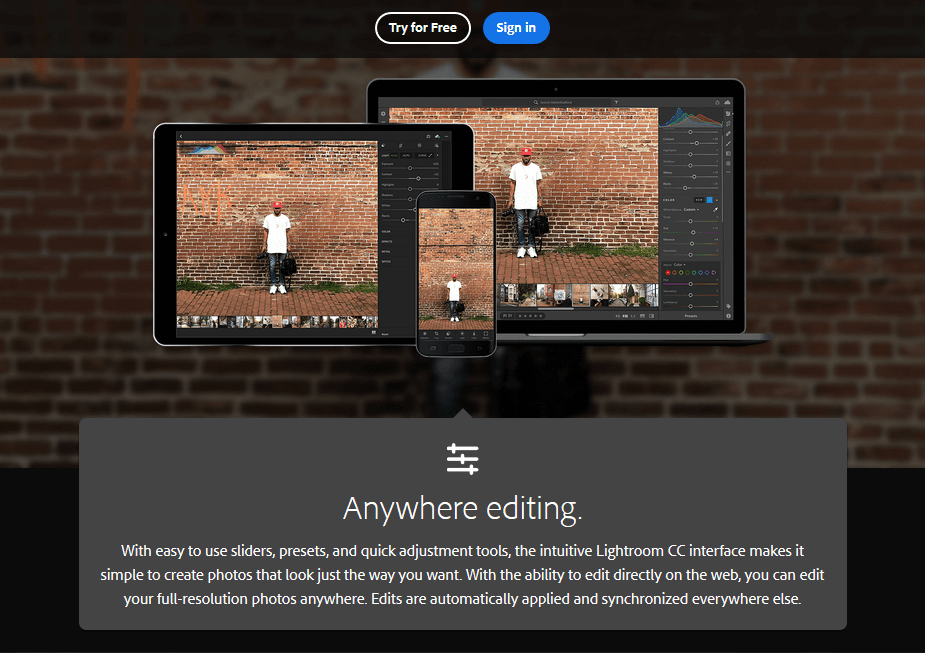Většina uživatelů systému Windows 10 si stěžuje Havaroval problém s Průzkumníkem souborů. Lidé, kterých se tento problém týká při pokusu o otevření složky nebo jednotky, Průzkumník souborů selže náhle. Zde je několik rychlých oprav, jak se problému zbavit.
Metoda 1: - Změna nastavení displeje
Krok 1: - Hledat nastavení zobrazení ve vyhledávacím poli nabídky Start.
Krok 2: - Nyní klikněte na Nastavení zobrazení.
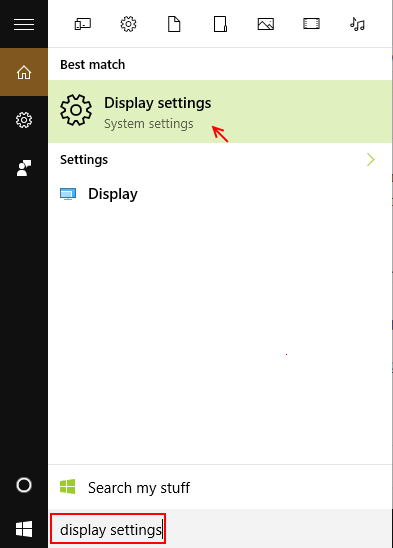
Krok 3: - Nyní, Změňte velikost textu, aplikací a dalších položek na 150% nebo 200% nebo 100%. Ale nenechte to zůstat na 175%.
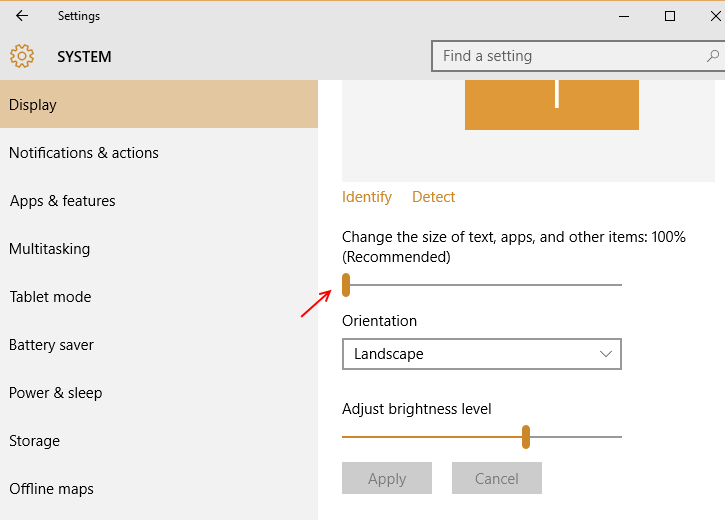
Pokud problém přetrvává (nebo je vaše velikost již 100%), zkuste další postup uvedený níže.
Metoda 2: - Vymazat Průzkumník souborů Historie systému Windows 10
Krok 1: - Přejděte na ovládací panel prohledáním v nabídce Start
Krok 2: - Ne, hledejte Možnosti průzkumníka souborů ve vyhledávacím poli.
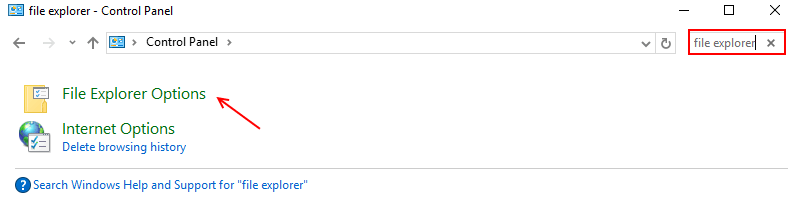
Krok 3: - Vymazat historii Průzkumníka souborů
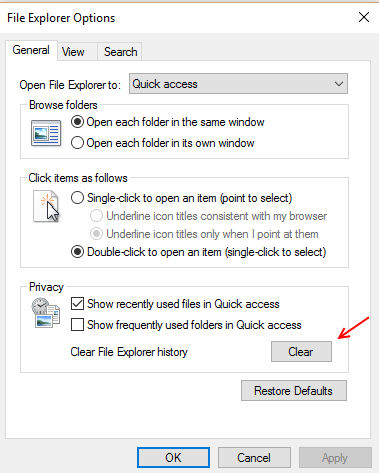
Metoda 3: - Spusťte okna složek v samostatném procesu
Krok 1: - Přejděte do průzkumníka souborů
Krok 2: - Klikněte na Pohled Klikněte na kartu a poté klikněte na možnosti složky.
Krok 3: - Nyní klikněte na kartu zobrazení a poté zkontrolujte Spusťte okna složek v samostatném procesu.
Krok 4: - Nakonec klikněte na Použít
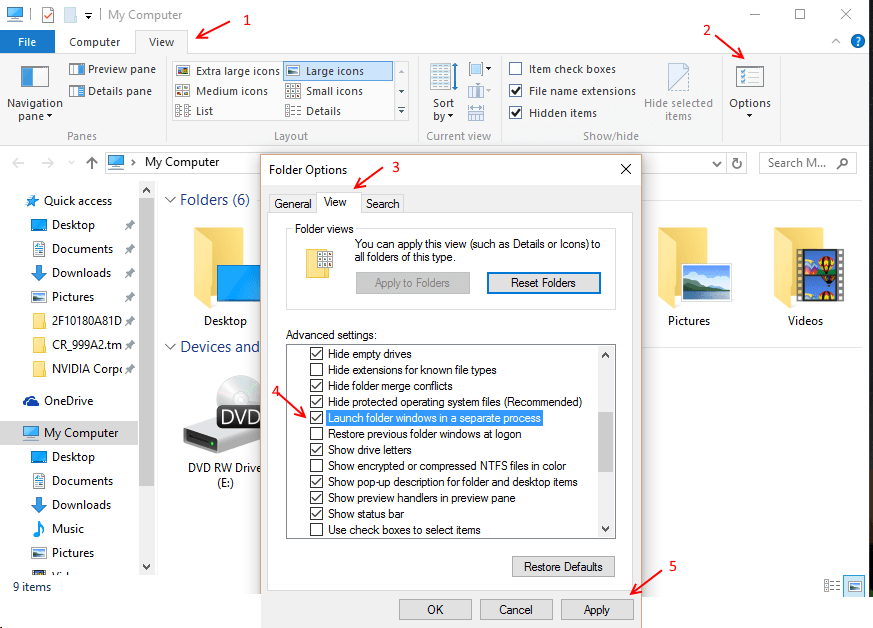
Metoda 4 - Najděte aplikaci, která ji způsobila, a odinstalujte ji
Krok 1: - Těsně po havárii prohlížeče souborů vyhledejte ve vyhledávacím poli nabídky Start prohlížeč událostí.
Krok 2: - Teď jdi na Protokoly systému Windows -> Systém
Krok 3: - Nyní vyhledejte chybu označenou červeně a najděte na ni kliknutí. Bude obsahovat podrobnosti o procesu nebo aplikaci viníka. Zbav se toho.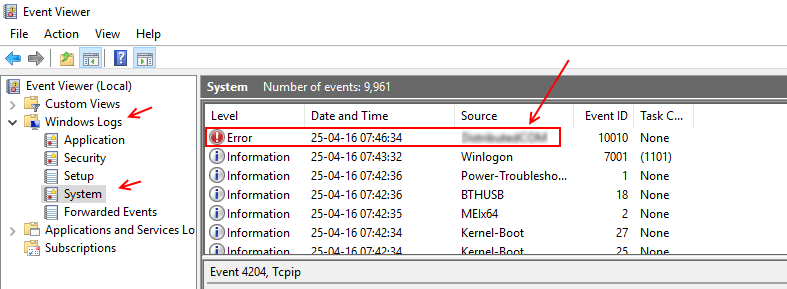
Poznámka: - Vezměte prosím na vědomí, že nejde o zásadní aplikaci / soubor, který odinstalujete nebo odstraníte. Než to uděláte, vezměte bod obnovení systému.